Miten saada valokuvia iPhotosta iPhonelle
 Päivitetty Boey Wong / 27. tammikuuta 2021 09:15
Päivitetty Boey Wong / 27. tammikuuta 2021 09:15Hei kaverit, en ollut tehnyt tätä vähään aikaan, mutta nyt en löydä ratkaisua kuten ennen. Tässä on asia. Rakensin valokuva-albumin iPhotoon ja haluan ladata sen iPhone 6:een. Ennen valitsin synkronoinnin ja se teki sen, mutta se ei ole enää vaihtoehto, tai ainakaan minä en näe sitä. Kuinka siirtää valokuvia iPhotosta iPhoneen? Kiitos paljon!
iPhoto on Apple Inc: n kehittämä digitaalinen valokuvien manipulointiohjelmisto käyttäjille valokuvien hallintaa varten. Sen avulla voit tehdä enemmän kuin olet koskaan luullut mahdolliseksi valokuviesi kanssa.
Voit esimerkiksi järjestää kuvia kasvojen, paikkojen ja tapahtumien avulla, muokata kuvia heti lisäämällä dramaattisia tehosteita, jakaa valokuvia ystävillesi poistumatta iPhotosta ja luoda upeita valokuvakirjoja, kortteja, kalentereita ja tulosteita. Toisaalta iPhonessa on Photos-sovellus, jonka avulla voit katsella ja järjestää kuvia iPhonessa. Koska iPhoto-sovellus on täysin yhteensopiva Valokuvat -sovelluksen iPhonessa, joten voit siirtää valokuvia iPhotosta iPhoneen iTunes-synkronointiprosessin avulla.
Mutta jos olet huolissasi prosessista, puhelimesi nykyiset tiedot tyhjennetään, suosittelen ehdottomasti iPhoton siirtotyökalun käyttämistä nimeltä FoneTrans iOS: lle. Tätä ohjelmistoa on helppo käyttää ja voit siirtää valokuvia iPhotosta iPhoneen ja siirrä valokuvia iPhonesta tietokoneeseen. Haluaisin näyttää, miten tuodaan valokuvia iPhotosta iPhonelle kahdella tavalla.
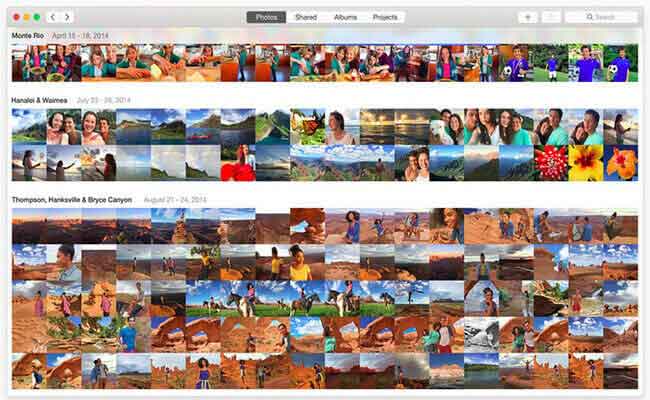

Opasluettelo
Way 1: Siirrä iPhoto-kuvat iPhoneen iTunesin kautta
Vaihe 1Kytke iPhone Maciin USB-kaapelilla.
Vaihe 2Avaa iTunes, jos se ei avaudu automaattisesti.
Vaihe 3Napsauta iPhonen kuvaketta iTunesin käyttöliittymässä. Napsauta sitten Valokuvat välilehti vasemmalla puolella.
Vaihe 4Valitse ruutu vieressä Sync Kuvat ja valitse iPhoto vuonna Kopioi valokuvia vaihtoehto. Voit synkronoida kaikki valokuvat tai vain valitut valokuvat haluamallasi tavalla. Lopuksi napsauta käyttää painiketta oikeassa alareunassa.
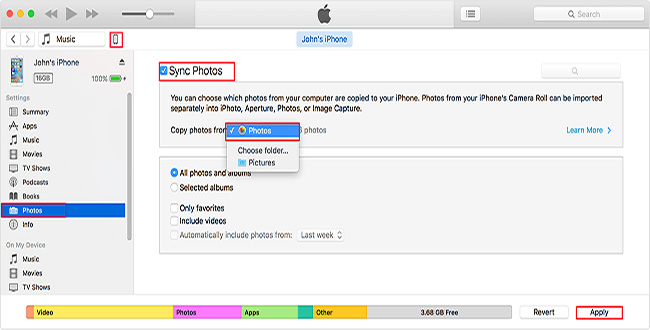
Way 2: Tuo valokuvia iPhotosta iPhoneen FoneTransin avulla
FoneTransilla iOS: lle voit nauttia vapaudesta siirtää tietojasi iPhonesta tietokoneeseen. Voit siirtää vain iPhone-tekstiviestejä tietokoneeseen, mutta myös valokuvia, videoita ja yhteystietoja voidaan siirtää helposti tietokoneeseen.
- Siirrä valokuvia, videoita, yhteystietoja, WhatsApp ja paljon muuta helposti.
- Esikatsele tietoja ennen siirtoa.
- iPhone, iPad ja iPod touch ovat saatavana.
Vaihe 1Ensinnäkin, lataa ja asenna ohjelmisto ilmaiseksi yllä olevan oikean linkin avulla Mac-tietokoneellesi. Kun asennus on valmis, se aukeaa automaattisesti. Kytke iPhone tietokoneeseen USB-kaapelilla, niin saat:

Vaihe 2Näet sisällön kuten Media, Soittolistat, Valokuvat, Kirjat, Yhteystiedot ja SMS lueteltu sarakkeessa vasemmalla puolella. Klikkaus Valokuvat luettelosta. Sitten näet iPhonessa useita albumeita, kuten kameran rulla, Photo Library, VideoitaVoit lisätä uuden albumin tallentaaksesi iPhoto-valokuvia, jos haluat, napsauttamalla hiiren kakkospainikkeella Valokuvat välilehti. Klikkaus Lisää tavara keskellä tai Lisää kuvakkeen yläosassa ja valitse sitten kuvat iPhotosta, löydät kaikki uuteen albumiin lisätyt kuvat Valokuvat sovellus iPhonessa, kun se on valmis.
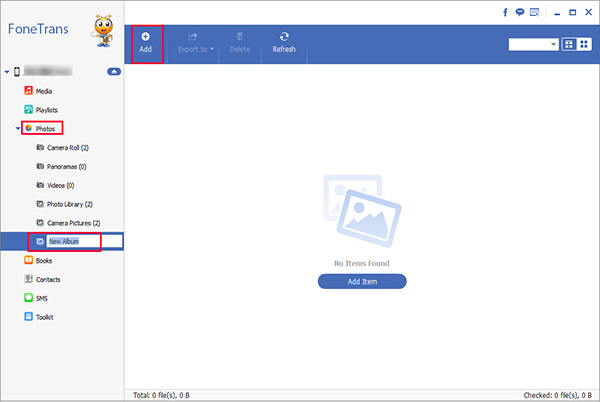
FoneTrans iOS: lle ei voi vain auttaa hallitsemaan valokuvia, vaan myös muita tiedostoja, kuten yhteystietoja, viestejä, videoita, musiikkia, soittoääniä, iTunes U: ta ja muuta. Se tarjoaa sekä Mac- että Windows-versiota.
IOS: n FoneLab-sovelluksella voit palauttaa kadonneet / poistetut iPhone-tiedot, mukaan lukien valokuvat, yhteystiedot, videot, tiedostot, WhatsApp, Kik, Snapchat, WeChat ja muut tiedot iCloud- tai iTunes-varmuuskopiosta tai laitteesta.
- Palauta valokuvat, videot, yhteystiedot, WhatsApp ja muut tiedot helposti.
- Esikatsele tiedot ennen palauttamista.
- iPhone, iPad ja iPod touch ovat saatavana.
Voit myös käyttää ohjelmistoa palauttaa iPad iCloud-varmuuskopiosta or poista iTunes-varmuuskopio iOS-laitteelle. Suurin etu on, että sinulla on mahdollisuus palauttaa vain se, mitä haluat, verrattuna tavalliseen palautustapaan iTunesin tai iCloudin kautta. Ja et menetä olemassa olevia tietojasi. Varmasti se on saavutettavissa palauttaa kirjanmerkit safarissa tai muut iOS-tiedot.
